Houve uma enorme especulação, inúmeras tentativas falsas de trolls e inúmeras pessoas perdendo o sono com isso, mas finalmente a espera acabou! Um dos dispositivos Android de maior sucesso até hoje - o Samsung Galaxy S II - agora tem uma ROM oficial e totalmente funcional do Android 4.1.2 Jelly Bean disponível para ele. Super entusiasmado? Vamos colocá-lo em funcionamento no seu S2!

O Galaxy S II é indiscutivelmente o dispositivo que colocou a Samsung na liderança do mercado de aparelhos Android. Desde o lançamento do Galaxy S III, a Samsung obviamente queria que os usuários optassem pelo dispositivo mais recente e muitos especularam que isso talvez significasse que o Galaxy S II não receberia o Jelly Bean oficial ou o receberia muito tarde. No entanto, a espera acabou, na forma de uma ROM 4.1.2 totalmente funcional, completamente padrão, baseada em TouchWiz, Odin-flashable.
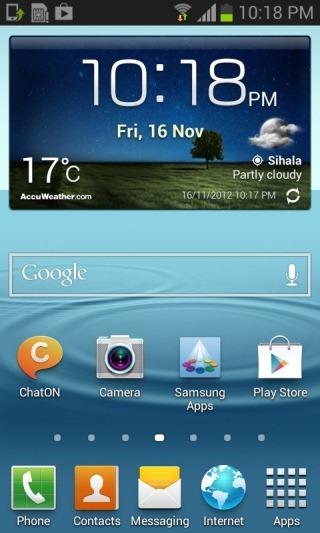
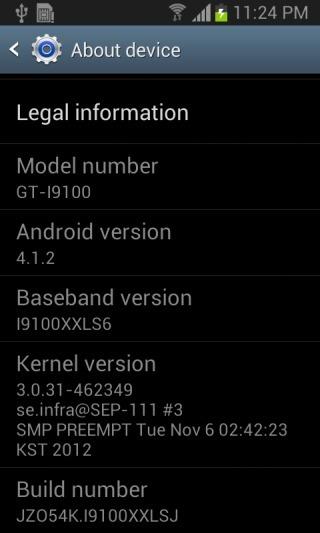
Compartilhado conosco pelo membro do fórum XDA-Developers Esta ROM é um vazamento, e não um lançamento da Samsung e, como tal, * pode * haver problemas, mas tentamos instalá-lo em nosso telefone e funcionou como um encanto para nós. A resposta de outros membros da comunidade que testaram também foi positiva. Ele inclui a versão mais recente do TouchWiz junto com os novos sons 'Inspirados pela Natureza' que acompanham o Galaxy S III. E graças ao Project Butter do Google introduzido no Jelly Bean, a ROM é super rápida e suave como manteiga! Também inclui o Google Now totalmente funcional, como você pode ver abaixo:
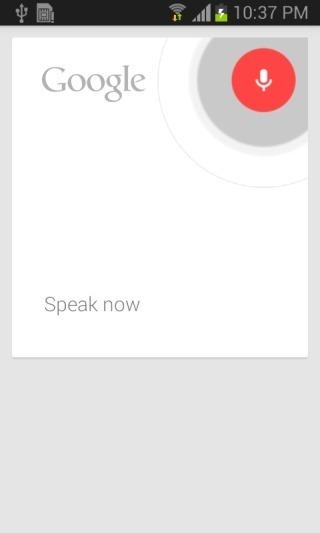
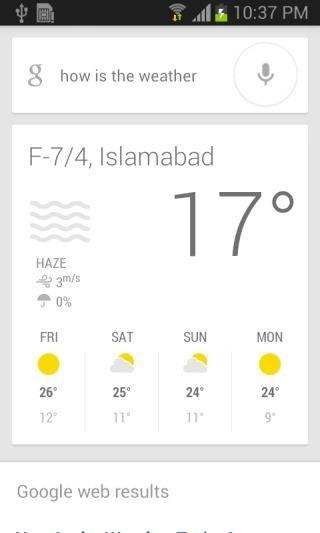
Como esta ROM é um arquivo bastante grande, o método melhor e mais rápido para baixá-lo é o torrent. Também estamos fornecendo links de download alternativos, mas esses podem ser mais lentos.
Temos certeza de que você mal pode esperar para colocar a ROM em funcionamento no seu Galaxy S II, então vamos para as instruções de instalação.
Isenção de responsabilidade: siga este guia por sua conta e risco. Tips.WebTech360.com não será responsável se o seu dispositivo for danificado ou bloqueado durante o processo.
Requisitos
- Samsung Galaxy S II GT-I9100 (Esta ROM NÃO se destina a outras variantes do Galaxy S II)
- Drivers USB da Samsung para Windows
- ROM vazada do Android 4.1.2 para Samsung Galaxy S II:
- Um utilitário de descompactação de arquivos. Recomendamos o uso do 7-Zip para esse fim.
Procedimento
- Certifique-se de que seu telefone tenha bateria adequada antes de prosseguir. 50% ou mais é recomendado. Você pode carregar o telefone enquanto os arquivos necessários estão sendo baixados.
- Faça backup/sincronize seus dados no telefone, incluindo aplicativos, contatos, SMS/MMS etc. O conteúdo do seu cartão SD não será apagado, mas você perderá os dados do telefone como faria em uma redefinição de fábrica.
- Baixe a ROM no link acima.
- Se você usou o espelho ZippyShare para baixá-lo em partes, certifique-se de que todos os três arquivos baixados estejam na mesma pasta e extraia o primeiro usando 7-zip. Deve extrair o conteúdo completo.
- Dos arquivos baixados, você precisará apenas de CODE_I9100XXLSJ.tar.part1.rar, CODE_I9100XXLSJ.tar.part2.rar, CSC_HOME_OXX_I9100OXXLS1.tar.md5, MODEM_I9100XXLS6.tar.md5 e Odin3_v1.85.zip. Você pode excluir o restante dos arquivos para evitar qualquer confusão.
- Extraia o conteúdo de Odin3_v1.85.zip para a mesma pasta.
- Extraia o conteúdo de CODE_I9100XXLSJ.tar.part1.rar para a mesma pasta. Isso extrairá ambas as partes do arquivo dos dois arquivos rar e agora você deve ter um arquivo CODE_I9100XXLSJ.tar.md5 na mesma pasta.
- Remova a extensão .md5 dos arquivos CODE_I9100XXLSJ.tar.md5, CSC_HOME_OXX_I9100OXXLS1.rar.md5 e MODEM_I9100XXLS6.tar.md5. Agora você deve ter esses arquivos denominados CODE_I9100XXLSJ.tar, CSC_HOME_OXX_I9100OXXLS1.tar e MODEM_I9100XXLS6.tar, respectivamente.
- Baixe e instale os drivers USB, caso ainda não os tenha instalado.
- Coloque seu Galaxy S II no modo de download. Para fazer isso:
- Desligue o telefone.
- Pressione e segure as teclas de volume para baixo, home e power. Você será solicitado a aumentar o volume para instalar uma ROM personalizada ou diminuir o volume para abortar.
- Pressione aumentar o volume para confirmar e você estará no modo de download.
- Conecte o telefone ao seu PC via USB e aguarde enquanto o Windows configura automaticamente os drivers.
- Execute o arquivo Odin3 v1.85.exe em seu computador. Se o seu telefone estiver conectado corretamente, uma das caixas retangulares em ID:COM (na maioria dos casos, a primeira) deve estar amarela agora.
- Certifique-se de que Re-Partition esteja desmarcado, Auto Reboot esteja marcado, F. Reset Time esteja marcado e Flash Lock esteja desmarcado. Phone EFS Clear e Phone Bootloader Update também devem permanecer desmarcados. Deixe praticamente tudo exatamente como está.
- Clique em PDA e selecione o arquivo CODE_I9100XXLSJ.tar.
- Clique em Telefone e selecione o arquivo MODEM_I9100XXLS6.tar.
- Clique em CSC e selecione o arquivo CSC_HOME_OXX_I9100OXXLS1.tar.
- Clique no botão 'Iniciar'. Isso iniciará o processo de piscar, que pode levar vários minutos. Aguarde pacientemente e NÃO desconecte seu telefone ou execute qualquer tarefa intensiva em seu PC. Você verá uma barra de progresso no telefone e no Odin.
- Quando o processo terminar, seu telefone será reinicializado automaticamente. Você pode fechar Odin agora.
Parabéns – agora você tem o Android 4.1.2 Jelly Bean instalado e funcionando em seu Samsung Galaxy S II. Aproveitar!
[Via XDA-Developers ]


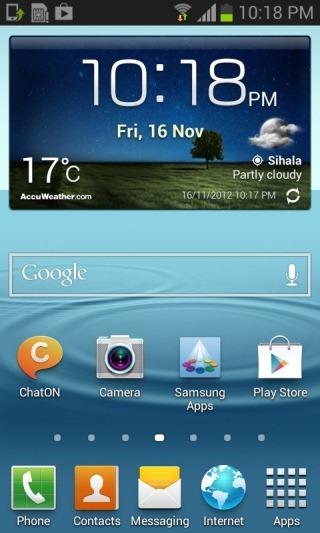
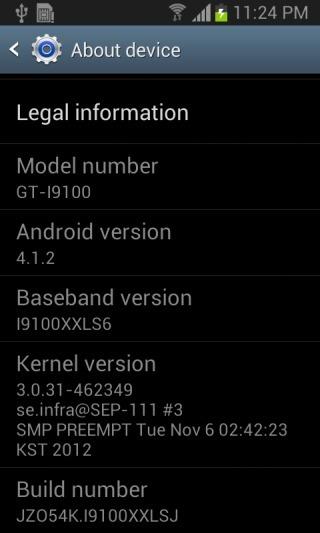
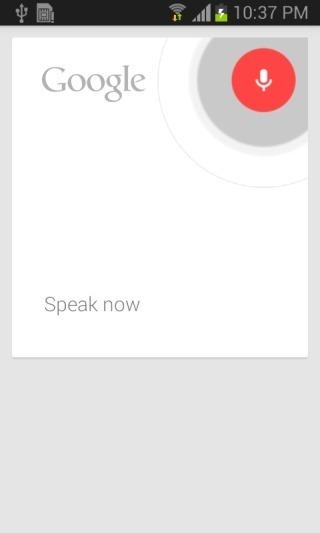
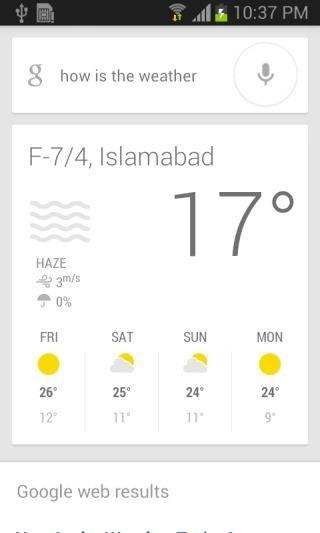




![StuffMerge: Reúna e organize o texto da área de transferência em uma única mensagem [Android] StuffMerge: Reúna e organize o texto da área de transferência em uma única mensagem [Android]](https://tips.webtech360.com/resources8/r252/image-6520-0829094458476.png)


